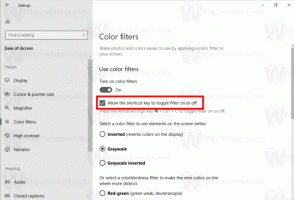ตั้งค่าโควต้าดิสก์ในพรอมต์คำสั่งใน Windows 10
NTFS เป็นระบบไฟล์มาตรฐานของตระกูลระบบปฏิบัติการ Windows NT รองรับโควต้าดิสก์ ซึ่งช่วยให้ผู้ดูแลระบบติดตามและควบคุมการใช้พื้นที่ดิสก์โดยผู้ใช้ โพสต์นี้อธิบายวิธีกำหนดค่าโควต้าดิสก์ในพรอมต์คำสั่งใน Windows 10
โฆษณา
ระบบไฟล์ NTFS ช่วยให้ผู้ดูแลระบบสามารถควบคุมปริมาณข้อมูลที่ผู้ใช้แต่ละรายสามารถจัดเก็บไว้ในไดรฟ์ข้อมูลระบบไฟล์ NTFS ผู้ดูแลระบบสามารถเลือกกำหนดค่าระบบเพื่อบันทึกเหตุการณ์เมื่อผู้ใช้ใกล้ถึงโควต้า และเพื่อปฏิเสธพื้นที่ดิสก์เพิ่มเติมสำหรับผู้ใช้ที่เกินโควตา ผู้ดูแลระบบยังสามารถสร้างรายงาน และใช้ตัวตรวจสอบเหตุการณ์เพื่อติดตามปัญหาโควต้า
สามารถเปิดใช้งานคุณสมบัติโควต้าดิสก์สำหรับไดรฟ์แต่ละตัว หรือบังคับสำหรับไดรฟ์ทั้งหมด นอกจากนี้ยังมีตัวเลือกมากมายที่คุณสามารถปรับเปลี่ยนสำหรับโควต้าดิสก์ได้ ก่อนดำเนินการต่อ ตรวจสอบให้แน่ใจว่าบัญชีผู้ใช้ของคุณมี สิทธิ์ของผู้ดูแลระบบ.
โดยปกติ คุณสามารถใช้ GUI เพื่อตั้งค่าโควต้าดิสก์ใน Windows 10 การดำเนินการจะได้รับการตรวจสอบในรายละเอียดในบทความ วิธีเปิดใช้งานโควต้าดิสก์ใน Windows 10.

ในบางสถานการณ์ การตรวจสอบและกำหนดค่าโควต้าดิสก์ในพรอมต์คำสั่งอาจเป็นประโยชน์ นี่คือวิธีที่สามารถทำได้
ในการตั้งค่าโควต้าดิสก์ในพรอมต์คำสั่งใน Windows 10
- เปิดและ พรอมต์คำสั่งยกระดับ.
- พิมพ์หรือคัดลอกและวางคำสั่งต่อไปนี้:
fsutil โควต้าติดตาม drive_letter:. - แทนที่ส่วน drive_letter ด้วยอักษรระบุไดรฟ์จริงของดิสก์ที่คุณต้องการเปิดใช้งานโควต้า

- หากต้องการปิดใช้งานโควต้าดิสก์ ให้รันคำสั่ง
โควต้า fsutil ปิดการใช้งาน drive_letter:.
ตั้งค่าขีดจำกัดโควต้าดิสก์และระดับคำเตือน
- เปิดและ พรอมต์คำสั่งยกระดับ.
- หากต้องการดูขีดจำกัดปัจจุบัน ให้พิมพ์หรือคัดลอกและวางคำสั่งต่อไปนี้:
แบบสอบถามโควต้า fsutil drive_letter: - แทนที่ส่วน drive_letter ด้วยอักษรระบุไดรฟ์จริงของดิสก์ที่คุณต้องการดูขีดจำกัดโควต้าดิสก์

- หากต้องการเปลี่ยนขีดจำกัดโควต้าดิสก์ ให้รันคำสั่ง:
แก้ไขโควต้า fsutil drive_letter:Warning_level_in_bytesquota_limit_in_bytesชื่อผู้ใช้. ตัวอย่างเช่น:โควต้า fsutil แก้ไข D: 1073741824 16106127360 StdWinaero.
- ขีดจำกัดโควต้าดิสก์มีการเปลี่ยนแปลงสำหรับบัญชีผู้ใช้ที่ระบุ

หมายเหตุ: ใช้ค่าอ้างอิงต่อไปนี้เพื่อเปลี่ยนขีดจำกัดอย่างรวดเร็ว
1 กิโลไบต์ (KB) = 1,024 ไบต์ (B)
1 เมกะไบต์ (MB) = 1,048,576 ไบต์ (B)
1 กิกะไบต์ (GB) = 1,073,741,824 ไบต์ (B)
1 เทราไบต์ (TB) = 1,099,511,627,776 ไบต์ (B)
แทนที่พารามิเตอร์ต่อไปนี้ด้วยค่าจริง:
- ทดแทน drive_letter ด้วยอักษรระบุไดรฟ์ที่คุณต้องการกำหนดขีดจำกัดโควต้าดิสก์และระดับการเตือน
- ทดแทน Warning_level_in_bytes ด้วยค่าที่ต้องการเพื่อตั้งระดับการเตือนเป็นไบต์ หากต้องการลบขีดจำกัด ให้ใช้ข้อมูลค่า 0xffffffffffffffff
- ตั้งค่า quota_limit_in_bytes พารามิเตอร์ถึงขีดจำกัดโควตาที่ต้องการเป็นไบต์ (สำหรับ 'ไม่ จำกัด ' ให้ใช้ 0xffffffffffffffff)
- สุดท้ายแทนที่ ชื่อผู้ใช้ ด้วยชื่อบัญชีใช้งานจริงที่คุณต้องการกำหนดขีดจำกัดโควต้าและระดับคำเตือน
ปฏิเสธพื้นที่ดิสก์สำหรับผู้ใช้ที่เกินขีดจำกัดโควต้า
- เปิดและ พรอมต์คำสั่งยกระดับ.
- พิมพ์หรือคัดลอกและวางคำสั่งต่อไปนี้:
โควต้า fsutil บังคับใช้ drive_letter:
- แทนที่ส่วน drive_letter ด้วยไดรฟ์จริง
- ในตอนนี้ เมื่อผู้ใช้ถึงขีดจำกัดโควตาดิสก์ที่บังคับใช้ ระบบจะป้องกันไม่ให้มีการดำเนินการเขียนดิสก์เพิ่มเติมไปยังไดรฟ์

คุณทำเสร็จแล้ว
บทความที่เกี่ยวข้อง:
- วิธีเปิดใช้งานโควต้าดิสก์ใน Windows 10
- บังคับเปิดใช้งานโควต้าดิสก์ใน Windows 10 ด้วยนโยบายกลุ่ม